brew zap とは?
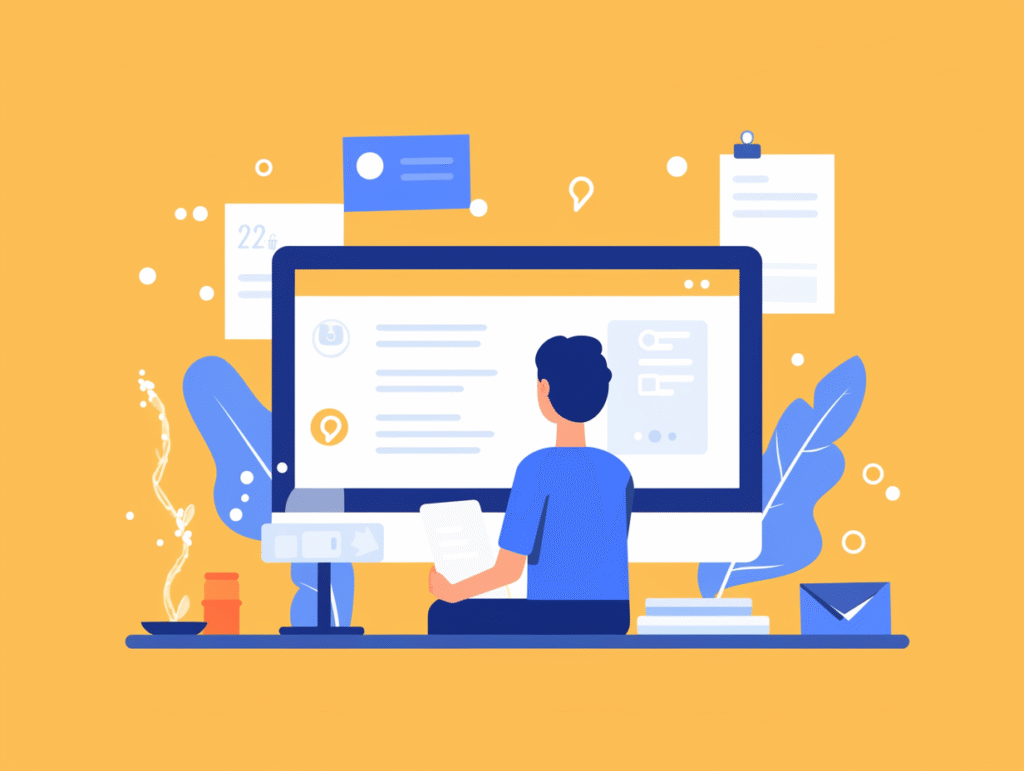
brew zap は、Homebrew Cask でインストールしたアプリケーションを完全に削除するためのコマンドです。
一般的な brew uninstall と違い、アプリケーション本体だけでなく、関連する設定ファイルやキャッシュなども含めて徹底的に削除します。
通常の brew uninstall では、以下のような様々なファイルが Mac に残ってしまうことがあります:
- 環境設定ファイル(
~/Library/Preferences/) - キャッシュデータ(
~/Library/Caches/) - アプリケーションサポートファイル(
~/Library/Application Support/) - ログファイル(
~/Library/Logs/)
brew zap を使えば、これらの「見えないゴミ」も含めて一括削除できるため、Mac のストレージを効率的に使えます。
使い方|brew zap の基本構文
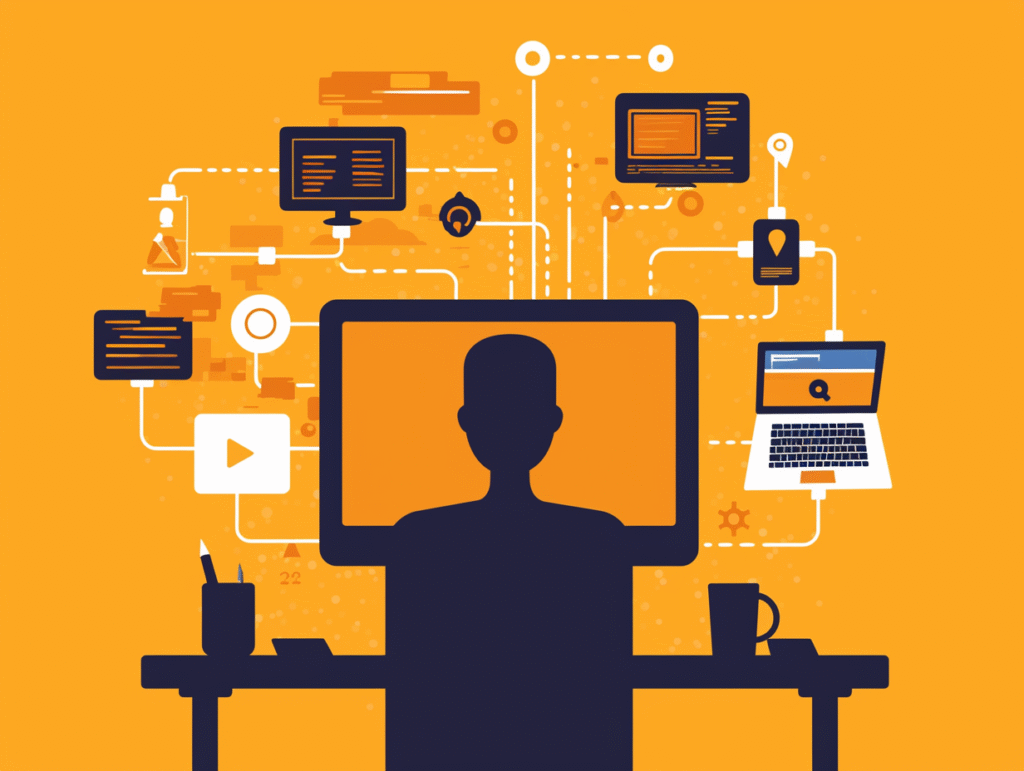
最新の Homebrew では、zap は単独のコマンドではなく、uninstall コマンドのオプションとして実装されています:
brew uninstall --zap --cask アプリ名
一部の Homebrew バージョンでは、以下の構文も使えます:
brew zap --cask アプリ名
実践例:Google Chrome を完全削除する
Google Chrome を完全に削除する場合、以下のコマンドを実行します:
brew uninstall --zap --cask google-chrome
このコマンドを実行すると、Chrome 本体に加えて、以下のような関連ファイルもすべて削除されます:
~/Library/Application Support/Google/Chrome/~/Library/Caches/Google/Chrome/~/Library/Preferences/com.google.Chrome.plist~/Library/Saved Application State/com.google.Chrome.savedState/
通常の uninstall と zap の違い
| 削除方法 | 削除されるもの | 残るもの |
|---|---|---|
brew uninstall --cask | アプリケーション本体 | 設定ファイル、キャッシュ、ログなど |
brew uninstall --zap --cask | アプリケーション本体 + 関連ファイル全般 | ほとんど残らない |
注意点|brew zap を使う前に知っておきたいこと
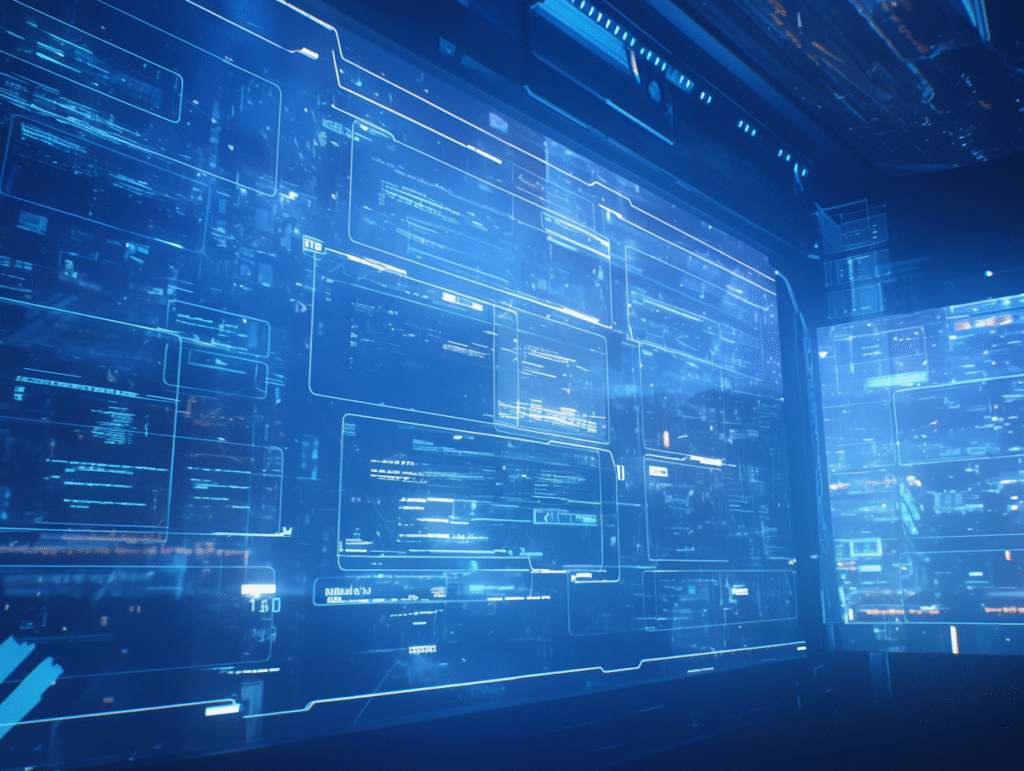
削除は完全で元に戻せない
--zap オプションを使うと、設定ファイルも完全に削除されます。
つまり、アプリを再インストールしても、以前の設定は復元されません。
再インストールの可能性があるなら、バックアップを取っておくことをおすすめします。
全てのアプリで同じように動作するとは限らない
Cask の定義ファイルに zap スクリプトが適切に定義されていない場合、通常の uninstall と変わらない動作になることもあります。
各アプリの Cask 定義によって効果が異なります。
一部ファイルは削除されないことも
システムの保護機能(SIP: System Integrity Protection)によって保護されているファイルは、zap を使用しても削除されないことがあります。
どんな時に brew zap を使うべき?
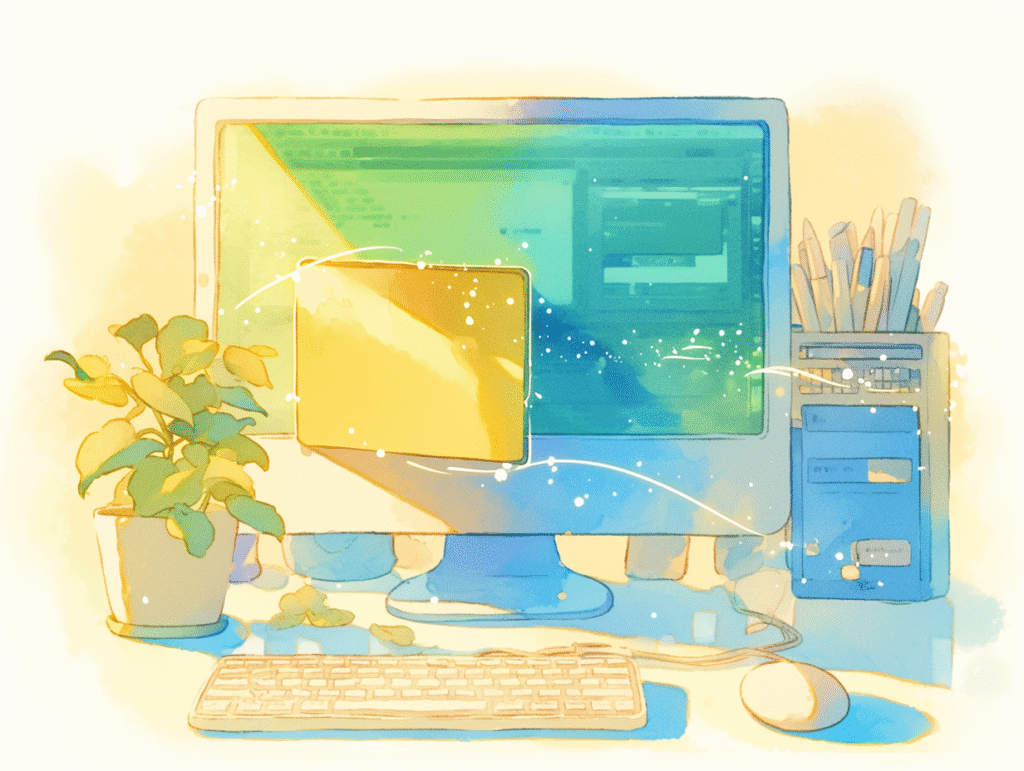
以下のような場合に brew zap の使用をおすすめします:
- クリーンインストールしたい時:アプリに不具合が発生し、設定を初期化して再インストールしたい場合
- ストレージを最大限に確保したい時:不要なアプリを徹底的に削除してディスク容量を増やしたい場合
- 古い設定が干渉する可能性がある時:アップデート後に問題が発生し、完全にクリーンな状態から始めたい場合
Cask 定義ファイルを確認する方法
特定のアプリで zap がどのように設定されているか確認したい場合:
brew cat --cask アプリ名
このコマンドで Cask の定義ファイルが表示され、zap セクションで削除対象となるファイルを確認できます。
まとめ|brew zap で Mac 環境をクリーンに保とう!
brew zap を使えば、不要になったアプリケーションを設定ファイルやキャッシュも含めて徹底的に削除できます。
Mac のストレージを効率的に使いたい方や、アプリを完全に初期状態からインストールし直したい方にとって、非常に便利なコマンドです。
使い方も簡単なので、Homebrew Cask ユーザーであれば、ぜひ覚えておきたいコマンドの一つです。
定期的な Mac のクリーンアップに活用して、パフォーマンスの向上やストレージ容量の確保に役立てましょう!








コメント